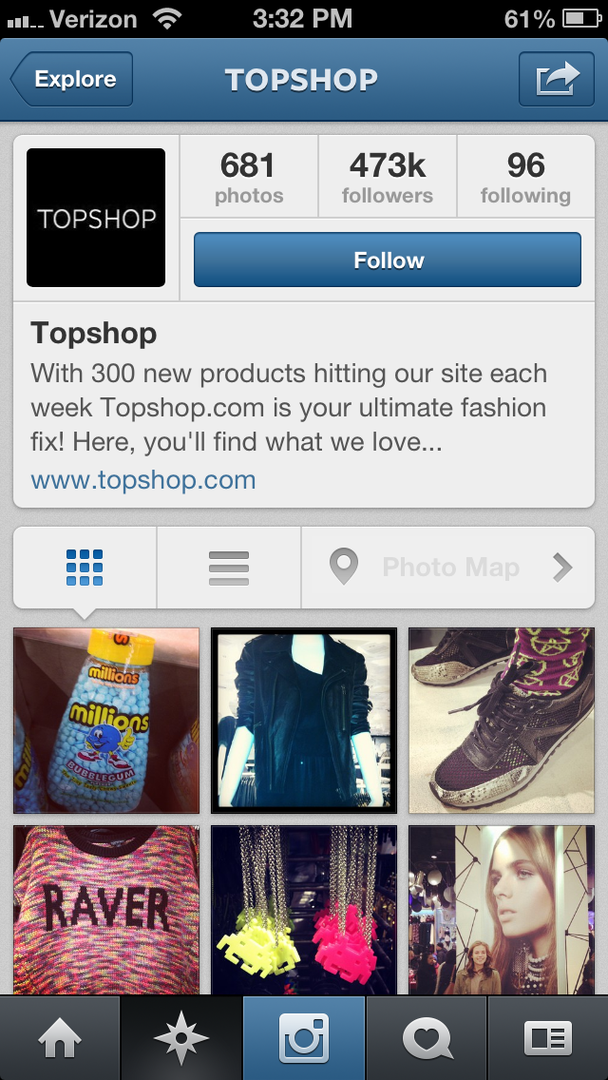Како делити свој штампач преко Гоогле Цлоуд Принт-а
гоогле / / March 17, 2020
Гоогле Цхромебоок-ови су приступачни уређаји за коришћење апликација заснованих на вебу, али сјајан пропуст није у могућности да повеже штампач са штампањем као на лаптоп.
Један од недостатака а Гоогле Цхромебоок је штампање. Класични штампач не можете једноставно повезати преко УСБ-а и исписати на њега као што можете с лаптопом. Али можете да делите штампаче на вашој мрежи и широм света помоћу Цлоуд Принт-а. Ако имате Цхромебоок корисника који треба да користи штампач, дељење вашег је лако као дељење Гоогле докумената.
Ако још нисте поставили штампач са Цлоуд Принт-ом, погледајте овај чланак: Како штампати са Гоогле Цхромебоок-а помоћу Цлоуд Принт-а.
Делите штампач преко Гоогле Цлоуд Принт-а
Када у Цхромеу поставите један или више штампача, у Цхромеу идите на Подешавања> Прикажи напредна подешавања> Цлоуд штампање и кликните на дугме Манаге.
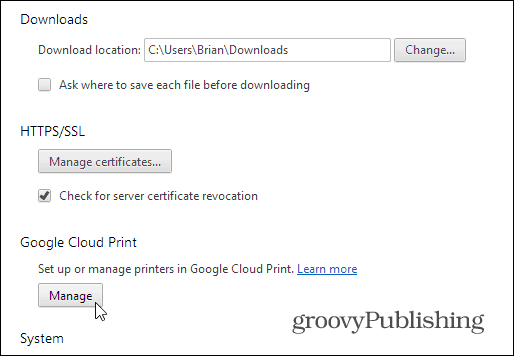
Тамо ћете видети списак штампача које сте поставили. Затим кликните дугме Манаге поред штампача који желите да делите.
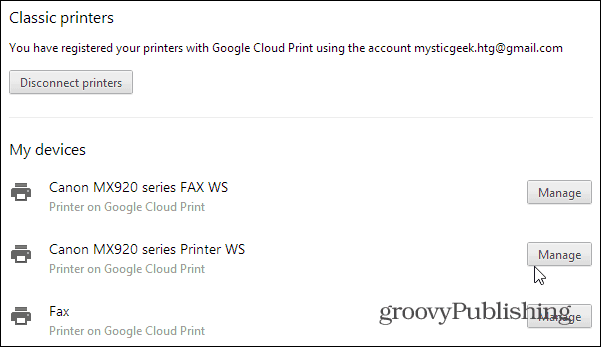
Једну наредну страницу кликните зелено дугме Схаре.
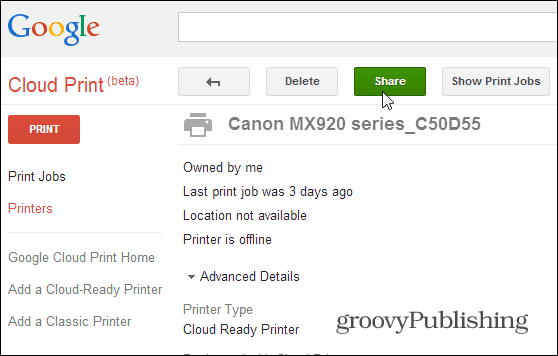
Затим упишите Гмаил адресу особе (а) са којом желите да делите штампач - баш као и дељење Гоогле документа.
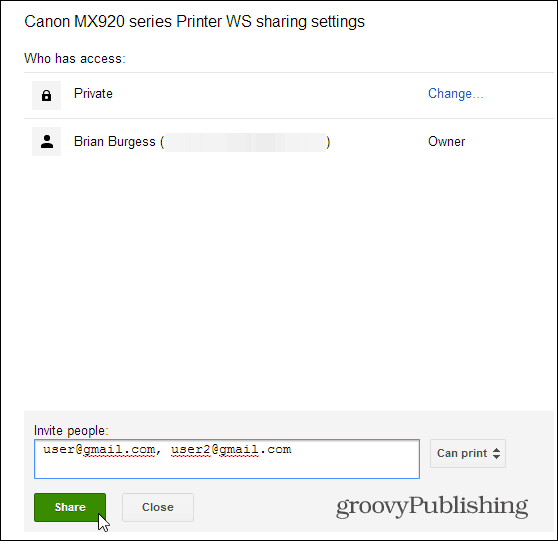
Особа са којом делите штампач добиће поруку е-поште која ће му дати до знања да делите свој штампач. Након што то прихвате, сада могу да штампају за Цхромебоок на тај штампач с било којег места.
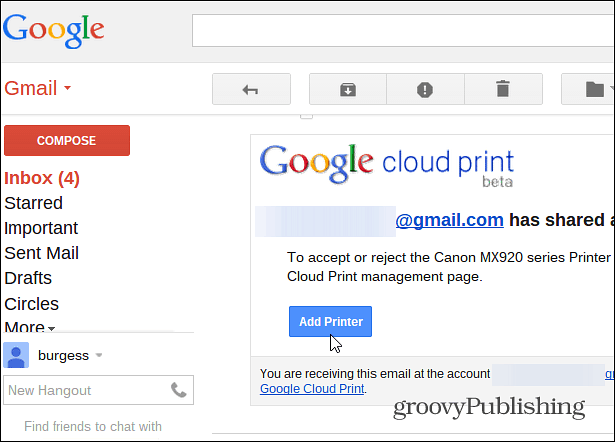
Кад сам одселио родитеље КСП и на Цхромебоок, Требао сам ово да подесим како би могли да штампају на мом месту. То је мало неугодно јер морам да донесем њихове документе, али штедим новац од куповине новог штампача који је Спреман за штампање у облаку.
Ако сте власник Некус 7 таблета, можда ће вам бити занимљив и наш чланак о томе како штампајте са Некус 7 преко Цлоуд Принт-а.